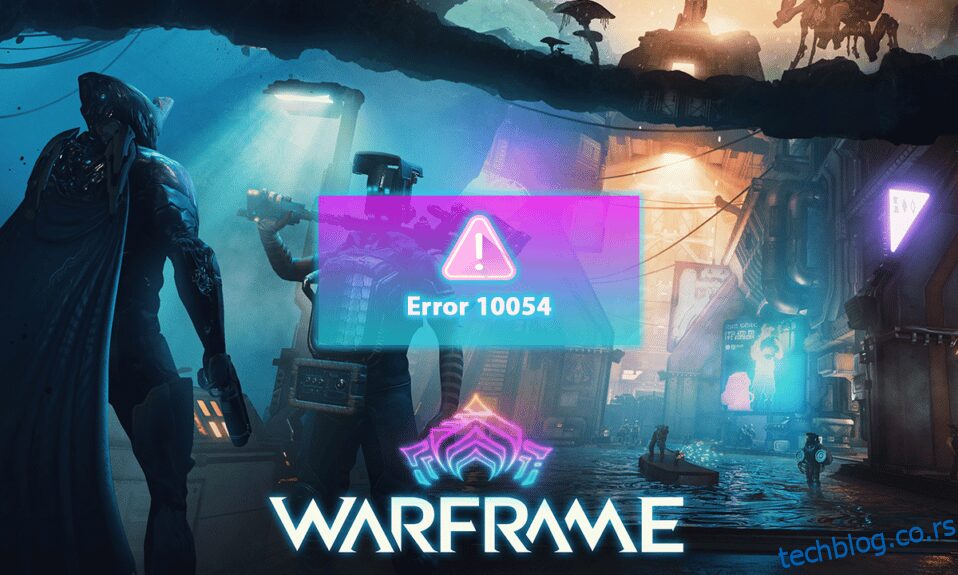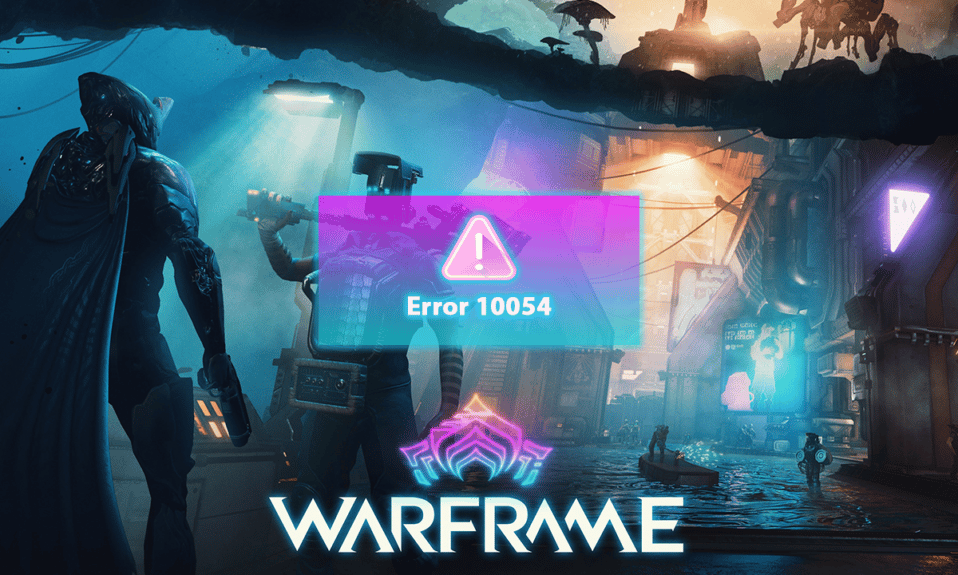
Варфраме је бесплатна игра пуцања доступна за играње на Виндовс, ПС4, КСБОКС и Нинтендо. Ова мулти-платформска способност дала је овој игри популарност широм света. Међутим, играчи се и даље суочавају са проблемима са овом игром. Варфраме грешка 10054 је једна од уобичајених грешака са којима се суочавају ови играчи који не знају како да је поправе. Ова грешка 10054 Варфраме доводи до тога да играчи не примају ниједну поруку у свом ћаскању. Наставите да читате овај чланак да бисте сазнали више о грешци 10054 постојећу везу је насилно затворио удаљени хост и потпуно је поправите.

Преглед садржаја
Како да поправите грешку Варфраме 10054 на Виндовс 10
Неки од разлога за ову грешку која се јавља на вашем рачунару су:
- Тренутни регион игре може створити компликације са серверима игара и регионом игре.
-
Неисправни уноси у регистратор Виндовс игре могу изазвати појаву ове грешке.
-
Проблеми са ДНС упитима такође могу бити одговорни за такве Варфраме грешке.
- Ако уноси у Виндовс регистратор за ТЦП/ИП протоколе имају грешке, ова грешка може доћи до екрана вашег рачунара.
Сада, хајде да заронимо у методе за исправљање Варфраме грешке 10054.
Метод 1: Основни кораци за решавање проблема
Дозволите нам да прво погледамо основне кораке за решавање проблема који вам могу помоћи да поправите поменуту Варфраме грешку. Требало би да извршите ове кораке пре него што уђете у сложеније методе.
1. Поново покрените рачунар
То је први корак који сваки корисник рачунара треба да уради након што наиђе на проблеме са рачунаром и софтвером који је на њему инсталиран.
1. Притисните тастер Виндовс да бисте отворили мени Старт.
2. Кликните на опцију Повер.
3. Затим изаберите опцију Рестарт да бисте поново покренули рачунар.

2. Поново покрените рутер/модем
Пре решавања проблема са мрежом, требало би да поново покренете рутер или модем да бисте решили проблеме са конфигурацијом. Након поновног покретања рутера или модема, рачунар ће се повезати на мрежу без икаквих проблема, што може поправити Варфраме грешку 10054 управо тамо.

2. метод: Покрените алатку за решавање проблема са мрежом
Понекад мрежа на коју је ваш рачунар повезан може имати проблема са правилном конфигурацијом. Дакле, у овом случају, проблеми са конфигурацијом могу се решити уз помоћ решавања проблема са мрежом. Можете покренути алатку за решавање проблема са мрежом на свом Виндовс рачунару и решити се свих проблема са мрежом да бисте решили Варфраме грешку 10054. Прочитајте и пратите наш водич о томе како да решите проблеме са мрежним повезивањем на Виндовс 10 да бисте разумели кораке потребне за покретање алатке за решавање проблема са мрежом на Виндовс ПЦ.

Метод 3: Пребаците регион у игрици
Ако постоје проблеми у комуникацији између сервера игара и региона игре, можда ћете се суочити са овом грешком 10054 Варфраме. Можете то поправити тако што ћете променити регион у игрици за Варфраме. Пратите следеће кораке да бисте то урадили.
1. Отворите мени игре Варфраме и кликните на Оптион са листе.

2. Кликните на картицу Гамеплаи.
3. Промените регион из опције Регион, као што је приказано испод.

4. Кликните на ПОТВРДИ са дна да бисте сачували промену.

5. Поново покрените Варфраме игру да видите да ли је проблем решен или не.
Метод 4: Омогућите ИПв6 за игре и Виндовс
Варфраме ради боље када је Интернет протокол верзија 6 (ИПв6) омогућен за игру и рачунар. Прочитајте и следите доле наведене кораке да бисте то омогућили за оба.
Опција И: За Варфраме игру
Можете омогућити ИПв6 у игри Варфраме пратећи ове кораке.
1. Отворите мени игре Варфраме и кликните на мени Опције.

2. Сада кликните на картицу Ћаскање са врха, као што је приказано.

3. Укључите прекидач за ИПв6 са листе.

4. Поново покрените игру да бисте проверили да ли је проблем решен или не.
Опција ИИ: За Виндовс
Такође можете да омогућите ИПв6 са свог Виндовс рачунара да бисте решили проблеме са мрежом који изазивају Варфраме грешку 10054.
1. Притисните тастер Виндовс, откуцајте Цонтрол Панел и кликните на Опен.

2. Подесите Виев би > Цатегори, а затим кликните на Нетворк анд Интернет.

3. Кликните на Центар за мрежу и дељење.

4. На левом панелу кликните на опцију Цханге адаптер сеттингс.

5. Сада кликните десним тастером миша на ваш активни мрежни адаптер у прозору Нетворк Цоннецтион, као што је приказано испод.
6. Кликните на опцију Својства.

7. Поништите избор у пољу за потврду за Интернет Протоцол Версион 6 на листи и кликните на ОК.

Метод 5: Онемогућите ТЦП/ИП користећи Регедит
Ако уноси у Виндовс регистратор за ТЦП/ИП протоколе имају грешке, на вашем рачунару може да се појави грешка 10054 да је постојећа веза била присилно затворена од стране удаљеног хоста. Ово можете да поправите тако што ћете онемогућити кључеве регистратора за ТЦП/ИП протоколе уз помоћ наредних корака.
1. Притисните тастере Виндовс + Р заједно да бисте покренули дијалог Покрени.
2. Унесите регедит и притисните тастер Ентер да бисте отворили уређивач регистра.

3. Кликните на Да у промпту Контрола корисничког налога.
4. Дођите до следеће путање локације у уређивачу регистра:
HKEY_LOCAL_MACHINESYSTEMCurrentControlSetservicesTcpipParameters

5. Кликните десним тастером миша на празну област у десном окну и кликните на опције Ново > ДВОРД (32-битна) вредност из контекстног менија.

6. Унесите ТдкПрематуреЦоннецтИндДисаблед у поље за име и притисните тастер Ентер.
7. Двапут кликните на новокреирану вредност и промените вредност на 1 у пољу Подаци о вредности.

8. Поново покрените рачунар и погледајте да ли је грешка Варфраме 10054 исправљена или не.
Метод 6: Онемогућите УПнП & НАТ-ПМП у опцијама игре
УПнП омогућава игрици Варфраме да се минимално конфигурише са жичним или бежичним интернет конекцијама. Али то понекад може изазвати проблеме са конфигурацијом игре. Пратите доле наведене кораке да бисте онемогућили подешавања УПнП и НАТ-ПМП у игрици Варфраме.
1. Отворите мени игре Варфраме и кликните на Оптион са листе.

2. Кликните на картицу Гамеплаи.
3. Искључите опције прекидача Енабле УПнП и Енабле НАТ-ПМП.

4. Кликните на опцију ПОТВРДИ са дна да бисте сачували промене које сте направили.

5. Поново покрените игру да видите да ли је грешка 10054 Варфраме исправљена или не.
Метод 7: Користите Гоогле ДНС
Варфраме грешка 10054 може се појавити на вашем рачунару ако ДНС има проблема са упитима са Варфраме серверима. У овом случају, ДНС сервер неће моћи да преузме ИП адресу на жељену веб локацију, што ће резултирати кваром у комуникацији између њих двоје. Ово се може поправити пребацивањем тренутног ДНС сервера на Гоогле ДНС сервер. Прочитајте и пратите наш водич о 3 начина да промените ДНС поставке у оперативном систему Виндовс 10 да бисте научили како да се пребаците на Гоогле ДНС сервер и поправите поменуту грешку Варфраме-а.

Метод 8: Користите статичку ИП адресу
Варфраме игра користи ИП адресу вашег рачунара. Дакле, ако постоји проблем са конфигурацијом са тренутном динамичком ИП адресом, она се стално мења. Ово можете да поправите коришћењем статичке ИП адресе за ваш рачунар да бисте на крају такође решили грешку 10054 јер је постојећа веза била присилно затворена од стране удаљеног хоста.
1. Откуцајте Цомманд Промпт у Виндовс траку за претрагу и кликните на опцију Покрени као администратор.
2. Откуцајте следеће команде једну по једну и притисните тастер Ентер после сваке команде.
ipconfig /release ipconfig /renew

3. Запишите ИПв4 адресу, подмрежну маску и подразумевану адресу мрежног пролаза.
4. Сада притисните тастере Виндовс + Р заједно да бисте покренули оквир за дијалог Покрени.
5. Откуцајте нцпа.цпл и притисните тастер Ентер са тастатуре.

6. Сада кликните десним тастером миша на вашу мрежу и кликните на опцију Својства.

7. Изаберите поље Интернет Протоцол Версион 4 (ТЦП/ИПв4) и кликните на Својства, као што је приказано испод.

8. Сада унесите ИПв4 адресу, маску подмреже и адресу подразумеваног мрежног пролаза које сте забележили у 2. кораку.

9. На крају, кликните на опцију ОК да бисте сачували промене.
Метод 9: Ресетујте мрежна подешавања
Од почетка овог чланка, видели смо методе које су наведене за решавање проблема са Виндовс мрежом. Овај метод такође помиње мрежна подешавања. Понекад, оштећене мрежне поставке оперативног система Виндовс такође могу створити компликације и произвести грешку 10054 Варфраме. Ако ресетујете тренутна мрежна подешавања, можда ћете одмах исправити ову грешку. Пратите наш водич о томе како да ресетујете мрежне поставке у оперативном систему Виндовс 10 да бисте научили како да ресетујете мрежна подешавања корак по корак.

Метод 10: Креирајте нови Варфраме налог
Ако вам ништа није успело да поправите ову Варфраме грешку 10054, можете направити нови Варфраме налог. Пратите следеће кораке да бисте то урадили.
1. Посетите званичну веб локацију Варфраме-а и кликните на ИГРАЈ БЕСПЛАТНО САД у горњем десном углу, као што је приказано.

2. Кликните на картицу ПЦ за питање: НА ЧЕМУ ЋЕТЕ ИГРАТИ?

3. Унесите сва потребна поља и кликните на ПРИДРУЖИ СЕ САДА.

4. Добићете е-поруку за регистрацију да бисте довршили регистрацију налога. Отворите е-пошту и кликните на везу Регистрација.
5. Сада отворите апликацију Варфраме игре на свом рачунару.
6. Унесите нови ЕМАИЛ и ЛОЗИНКУ и кликните на ЛОГИН.

На овај начин сте креирали нови Варфраме налог и улоговали се на њега.
***
Надамо се да сте разумели кораке за исправљање Варфраме грешке 10054 на Виндовс 10. Своје упите о овом чланку и предлоге тема за будуће чланке можете оставити у одељку за коментаре испод.